FAQ
자주 하시는 질문에 대해 정성스러운 답변을 드립니다
궁금증을 풀어보세요
DHI-WASY에서 개발한 FEFLOW와 유사한 지하수 모델링 소프트웨어로는 캐나다 Waterloo에서 제작한 Visual MODFLOW, 미국 Aquaveo에서 만든 GMS 등의 프로그램이 있으며 국내에서는 이 3가지가 주로 사용되고 있습니다.
지하수 유동 해석을 기본으로 한다는 면에서는 동일하나 FEFLOW는 유한요소법, 나머지 두 제품들은 유한차분법을 해석 기법으로 채택하고 있습니다. 두 제품에서 SEAWAT 등의 모델을 사용하여 기본적인 열 이동 해석이 가능하나, FEFLOW의 경우 FMH3 모델을 사용하면 보다 전문적인 열 이동 해석이 가능하며 이를 이용하여 지하수 수열, 지열, 원자력폐기물에서 나오는 방폐열 등을 폭넓게 분석할 수 있습니다.
FEFLOW는 불포화류 해석 또한 가능하며 여러 고급 기능을 탑재하고 있는 만큼 나머지 제품들에 비하여 다소 고가입니다. GMS와 Visual MODFLOW는 많은 사용자층을 두고 있으며 기술적인 Reference들이 많고 가격이 상대적으로 저렴하여 접근이 용이합니다.
FEFLOW, GMS는 하이드로소프트에서, Visual MODFLOW는 소프트팩토리에서 구매 가능합니다.
일반 제품을 설치하되 라이선스 인증 과정을 무시하고 진행한 뒤 구동하면 데모 버전으로 실행됩니다. 최대 5슬라이스까지 모델링 가능하며 각 슬라이스당 500노드로 제한됩니다. 샘플 파일을 불러와서 살펴볼 수는 있지만 500 노드 이상이기 때문에 수정 후 저장은 되지 않습니다.
버전에 따라, 일부 데모 버전은 이러한 제한 사양 외에 사용 가능 기간을 30일로 추가 제한하는 경우도 있습니다.
기존에 PID 제어가 안되었던 이유는 모델링 모드와 시뮬레이션 모드 두 곳에서 모두 제어를 켰기 때문입니다. 이로 인해 RAS 량이 정상적으로 반송이 안되어 MLSS 농도 유지가 되지 않았던 것입니다.
따라서 입력 제어를 통한 PID 제어를 하고자 하신다면, 다음과 같은 식으로 모델링 모드에서 생물반응조, 침전지의 제어를 모두 꺼 주시기 바랍니다. 이후 시뮬레이션 모드에서 제어 시 정상적으로 PID 제어를 하실 수 있습니다.
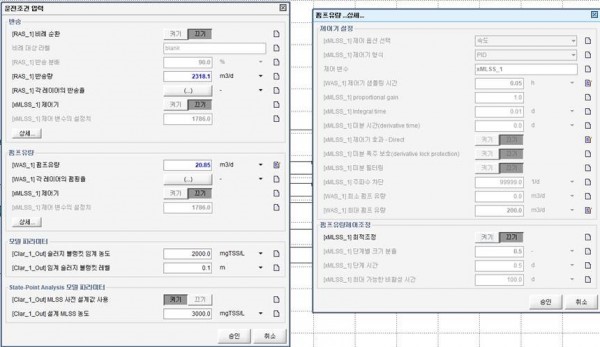
구매 혹은 유지보수 1년 이내의 기관에게는 무상으로 재공급 가능하며, 이메일 첨부 혹은 링크 형태로 받으실 수 있습니다.
구매 혹은 유지보수 1년이 지난 기관은 유지보수 갱신을 통해 받으실 수 있습니다. (유지보수를 갱신하지 않은 기간 동안의 비용은 누적됩니다.)
8.5버전 이상의 인터넷 로그인 방식을 사용하는 제품을 갖고 계신 경우 사용 기간 동안은 라이선스를 분실할 염려가 없습니다.
라이선스 활성화 시 “Enforcement type is incompatible”에러가 발생합니다. 어떻게 해야 하나요?
GPS-X 8.1 (또는 8.0) 설치 중 무언가의 이유로 라이선스 관리 프로그램인 Sentinel LDK가 정상적으로 설치되지 않은 것이 원인입니다.
- 제품 설치 폴더로 이동하고, hasp 폴더를 찾습니다. (예. C:\GPS-X801\hasp)
- “Hasplinstall.exe”파일을 관리자 권한으로 실행합니다.
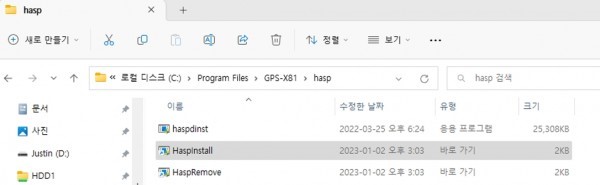
- 라이선스 활성화를 재 시도합니다.
- 위 과정으로도 동일한 메시지가 발생할 시 운영 체제에 따라 Sentinel LDK의 최신버전을 설치하시기 바랍니다. (링크)
하이드로소프트에서 메일로 보내 준 V2C를 적용하였더니, 아래와 같이 “Error Code 55”가 발생하였습니다. 에러의 설명은HASP_UPDATE_TOO_NEW라 나와있는데 어떻게 해야 하나요?
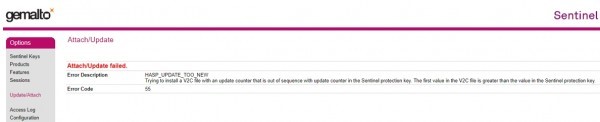
GPS-X의 영구 라이선스 구매자에게 최초 라이선스 제공 후 매년 1년 단위 유효 기간 연장을 위한 V2C 파일을 보내 드리고 있습니다. Error Code 55는 라이선스 업데이트를 한 번 이상 건너뛴 상태로 최신 라이선스 파일을 바로 적용했을 때 생기는 에러입니다.
건너 뛴 업데이트 라이선스 파일(.V2C) 부터 순서대로 모두 적용하시면 해결됩니다. 유지 보수 서비스 기간이 아니신 경우, 메일의 기록을 확인하여 라이선스 파일(.V2C)을 확보하시기 바랍니다. 1년 단위 이기에 매년 비슷한 시기에 V2C 파일을 받으셨을 것이며, 담당자가 변경된 경우 전임 담당자를 통해 확인하시기 바랍니다. 유지 보수 서비스 계약 없이는 모든 라이선스 서비스를 제공받을 수 없는 점 양해 부탁드립니다.
라이선스 활성화를 하니 아래와 같은 “Cannot connect to Hydromantis License Server”라는 오류 메시지가 나타납니다.

공기업, 대기업 등 강력한 보안 시스템을 사용하는 환경에서 발생하는 문제로, 이러한 업체들은 원격 프로그램 사용에 제한이 많다는 특징이 있습니다.
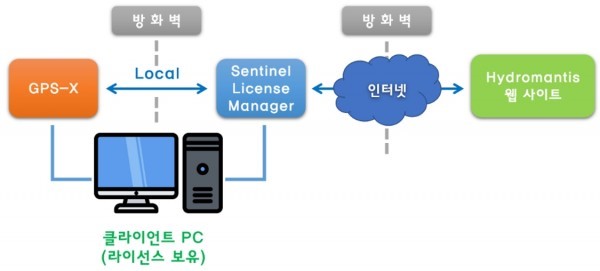
GPS-X의 라이선스 활성화는 “Sentinel LDK License Manager”를 통해 이루어 지며, 이는 처음 라이선스 활성화를 위한 Hydromantis와의 인터넷 통신, 그리고 라이선스 적용을 위한 Local Network 환경에서의 통신이 이루어 집니다. 만약 위와 같은 에러가 발생한다면, 이러한 과정 중 한 부분에서 문제가 생긴 것입니다. 필요 시 IT 부서를 통한 지원을 받아, 어느 통신이 막혀 있는지 위 그림의 방화벽 위치를 참고하여 조치하시면 되겠습니다.
방화벽 해지
사용자의 모든 PC 환경을 알 수 없기에 최소한 제안해야 하는 과정은 다음과 같습니다.
- 로컬 네트워크 환경을 위한 TCP 포트 1947과 UDP 포트 1947에 대한 방화벽 차단 해제
- 인터넷 환경을 외부와 데이터를 주고받을 수 있도록 프록시 또는 방화벽을 해지
- Sentinel License Manager의 실행 파일인 “hasplms.exe”에 대한 방화벽 해제 (C:\Program Files (x86)\Common Files\Aladdin Shared\HASP)
- 안티 바이러스 프로그램 일시 사용 중지 (예. Noton, V3)
유지 보수 서비스 기간이 아닌 경우, 위 방법으로 해결되지 않을 시 귀사의 내부 IT 담당자의 도움을 통해 문제를 해결하시기 바랍니다. 유지 보수 서비스 계약 없이는 모든 라이선스 서비스를 제공받을 수 없는 점 양해 부탁드립니다.
참고로, 네트워크 라이선스의 활성화 방식은 다음과 같습니다.
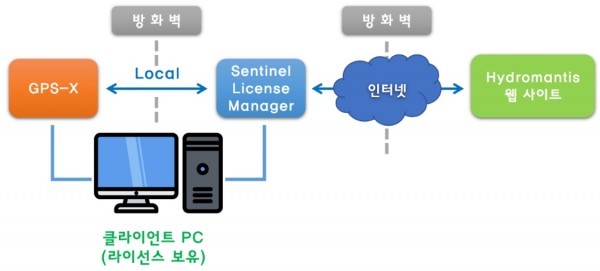
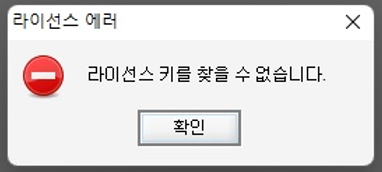
GPS-X의 영구 라이선스는 “Sentinel LDK”란 프로그램을 통해 관리됩니다.
GPS-X 8.1을 예시로 들자면 현재 Windows 11에서도 정상적인 설치와 실행이 확인되지만, 윈도우 업데이트 등 환경 변화로 인해 Sentinel LDK의 버전 차이가 발생하여 “라이선스 키를 찾을 수 없습니다”는 에러가 발생할 수 있습니다.
사용하는 윈도우 버전에 맞는 Sentinel LDK의 최신 버전을 다운 받아 해결할 수 있습니다. 다음의 링크는 Sentinel LDK의 최신 버전입니다. 링크를 클릭 후 운영 체제에 맞는 버전을 찾아 설치하고, 다음 단계를 진행합니다. (링크)
GPS-X(라이선스)를 다른 PC로 이전하려는 경우, 버전에 따라 주의 사항이 일부 다르니 모든 내용을 꼼꼼히 확인한 이후 진행해 주시기 바랍니다.
GPS-X 7.0의 권장 운영 체제는 “Windows 7” (또는 Windows 8) GPS-X 8.0과 GPS-X 8.1의 권장 운영 체제는 “Windows 10”사용에 맞춰 개발되었습니다.
영구 라이선스를 사용하던 PC의 환경이 동일하게 유지되도록 하며, 운영 체제를 변경하지 않도록 하여 호환성을 유지하여야 합니다. 상위의 운영 체제에 설치 시 설치 파일의 일부가 정상적으로 설치되지 않을 수 있으며, 이 과정에서 GPS-X의 라이선스를 분실하게 된다면 복구가 불가능 합니다.
호환되지 않는 운영 체제에 설치하여 발생하는 어떤 문제도 보장할 수 없으며 또한, 유지 보수 서비스 계약 없이는 모든 라이선스 서비스를 제공 받을 수 없는 점 양해 부탁드립니다.
각 단계를 모두 확인하시고 라이선스 이전을 수행하시어 발생할 위험을 최소화하시기 바랍니다.
1단계. 설치 시 문제
라이선스 이전을 받을 새로운 PC에서 GPS-X를 설치 시 다음과 같은 에러 메시지가 발생할 수 있습니다.
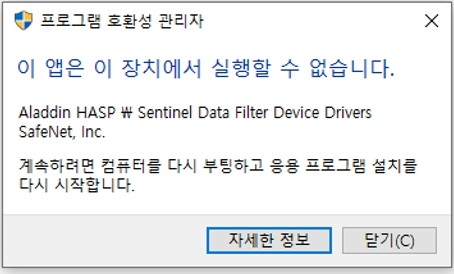
GPS-X의 영구 라이선스는 “Sentinel LDK”란 프로그램을 통해 관리됩니다. GPS-X 7.0은 “Sentinel 7.6.8”, GPS-X 8.1은 “Sentinel 8.0”이 설치됩니다.
자동으로 설치되나 윈도우 호환 문제로 위와 비슷한 에러 메세지와 함께 설치가 되지 않을 수 있습니다. 운영체제에 맞는 Sentinel LDK를 수동으로 설치해야 합니다.
다음의 링크는 Sentinel LDK의 최신 버전입니다. 링크를 클릭 후 운영 체제에 맞는 버전을 찾아 설치하고, 다음 단계를 진행합니다. (링크)
2단계. Sentinel LDK의 정상적인 동작 확인
설치 시 어떤 에러도 발생하지 않은 사용자의 경우라도 Sentinel LDK가 정상적으로 설치되었는지 확인하기 위해 각 단계를 수행하시기 바랍니다.
- 윈도우 검색창에 “서비스”를 입력하고 실행합니다. “Sentinel LDK License Manager”라는 항목이 있는지 확인합니다.
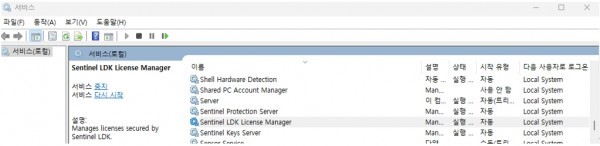
- “서비스”에 해당 항목에 없다면, GPS-X 설치 시 누락된 것입니다. 앞서 설명한 Sentinel LDK의 최신 버전 링크에 접속하여 설치 후, 다시 한번 확인합니다.
3단계. 라이선스 관리자 페이지 활성화
이제 새 PC에서 라이선스 관리자 페이지(http://localhost:1947/_int_/ACC_help_index.html)에 접속하여 화면이 정상적으로 나타나는 지 확인합니다.
라이선스 관리자 페이지가 나타나지 않거나, “localhost에서 연결을 거부합니다”라는 메시지가 나타날 경우 보안 상의 이슈로 Sentinel LDK 프로그램이 정상적으로 작동하지 않는 것이 원인입니다. 이는, 하이드로소프트 FAQ “라이선스를 활성화 하니 Cannot connect to Hydromantis License Sever라는 오류 메세지가 나타납니다”(링크)와 동일한 원인이며, 해결 방안을 차례로 수행합니다.
4단계. 라이선스 이전
성공적인 라이선스 이전을 위해 앞선 단계들을 모두 확인하셨다면, “GPS-X 설치 설명서”를 토대로 라이선스 이전을 수행하시기 바랍니다. GPS-X 8.0과 8.1 사용자는 아래의 그림을 참조하여 정확한 순서로 진행하시기 바랍니다.
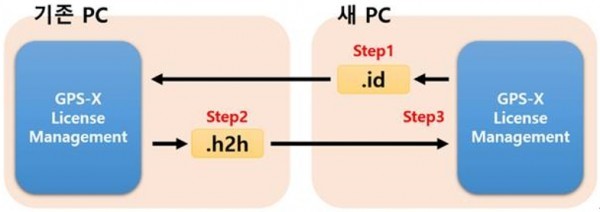
대부분의 공학용 상용 소프트웨어가 그렇듯이 구버전 프로그램에서는 파일 확장자가 같다 하더라도 신버전에서 만든 파일을 그대로 가져올 수 없습니다.
GPS-X의 경우에도 유사하나, 근접 버전 이를테면 6.0 버전에서는 6.1버전 파일을 그대로 불러올 수 있습니다. 물론 이 경우라도 일부 데이터나 변수의 소실이 발생할 수 있습니다.
더불어 신버전에만 있는 기능이나 관련 정보는 구버전에서 읽을 수 없습니다. 또한 가져온 모델이 원 모델과 일치하는지는 사용자가 확인하여야 하며 동일한 모델을 가져왔더라도 해석 엔진이 다르므로 결과는 다소 차이가 발생할 수 있습니다.
